A kapcsolat frissítéséhez törölje a böngésző ideiglenes fájljait
- Ha a Microsoft Forms QR-kódja üres oldalt ad vissza, előfordulhat, hogy az URL lejárt.
- Előfordulhat, hogy fiókjában nincs engedélyezve a Microsoft Forms szolgáltatás, ezért minden speciális hibaelhárítás előtt ellenőrizze ezeket.
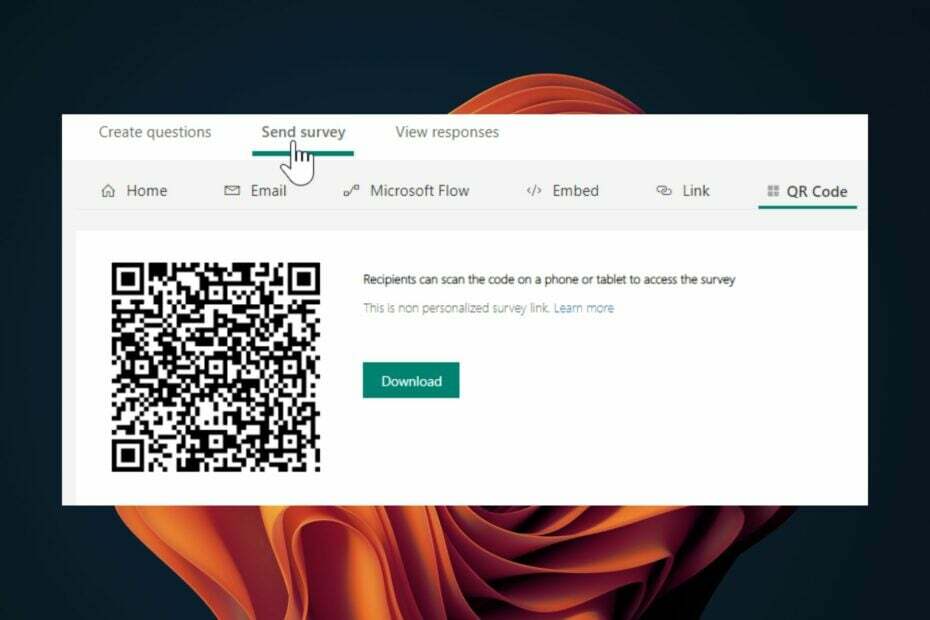
- Egyszerű migráció: használja az Opera asszisztenst a kilépő adatok, például könyvjelzők, jelszavak stb. átviteléhez.
- Az erőforrás-felhasználás optimalizálása: a RAM-memóriát hatékonyabban használják, mint más böngészőkben
- Fokozott adatvédelem: ingyenes és korlátlan integrált VPN
- Nincsenek hirdetések: a beépített hirdetésblokkoló felgyorsítja az oldalak betöltését és véd az adatbányászat ellen
- Játékbarát: Az Opera GX az első és legjobb böngésző a játékokhoz
- Opera letöltése
A Microsoft Forms a Microsoft 365 programcsomag része, amely lehetővé teszi a felhasználók számára űrlapok létrehozását és megosztását az interneten. A dolgok azonban nem mindig rózsásak, ahogyan Ön is tapasztalhatja hibák a Microsoft Forms megnyitásakor, vagy egy üres oldal jelenhet meg a QR-kód beolvasásakor.
Az üres QR-kódot általában átmeneti hálózati probléma vagy a számítógép konfigurációjával kapcsolatos probléma okozza. Ha nehézségei támadnak az űrlap letöltése során, ez a cikk segítséget nyújt Önnek.
Miért tölt le üres oldalt a Microsoft Forms QR-kódja?
Ha a QR-kód beolvasásakor üres oldal jelenik meg a Microsoft Forms szolgáltatásban, az alábbiakban felsorolunk néhány lehetséges okot:
- nem támogatott böngésző – Előfordulhat, hogy böngészőkompatibilitási problémákat tapasztal. Ez azt jelenti, hogy böngészője nem támogatja a QR-kód dekódolását.
- Instabil internetkapcsolat - Ha te nincs internet-hozzáférés a számítógépén, akkor ez a funkció nem fog megfelelően működni.
- Elavult operációs rendszer – Ha számítógépén régebbi operációs rendszer fut, amely nem támogatja a modern szoftvereket, például Microsoft Office 365, ez problémákat, például üres oldalt okozhat a Microsoft Forms QR-fájl letöltésekor kód.
- Elavult alkalmazás – Lehet, hogy a Microsoft Forms régebbi verzióját használja. Nagyon fontos, hogy naprakész szoftververziókkal rendelkezzen, hogy továbbra is élvezhesse minden funkcióját.
- Hibás kamera – Ha a tiéd a kamera nem működik megfelelően vagy nincs elég fénye, nehéz lesz a QR-kódot pontosan beolvasni.
- Tűzfal/víruskereső beállítások – A tűzfal vagy víruskereső program blokkolhatja a hozzáférésts bizonyos webhelyekre.
Hogyan tölthetek le QR-kódot a Microsoft Forms-ból?
Abban az esetben, ha inkább véglegesen megoldja ezt a problémát, és nem alkalmaz tartós módszereket, akkor az Operát szurkoljuk.
Ez a böngésző teljes körűen megtalálható űrlapwebhelyekkel, üzenetküldő alkalmazásokkal és különböző munkaterületekkel, ahol végre megszervezheti feladatait.

Opera
Azonnal generálhat és letölthet QR-kódokat ebből az új korú böngészőből.
Javasoljuk, hogy kezdje meg ezekkel az előzetes ellenőrzésekkel, mielőtt a kissé fejlettebb megoldásokra térne át:
- A QR-kód beolvasása előtt győződjön meg arról, hogy be van jelentkezve Microsoft-fiókjába.
- Ellenőrizd a internet sebesség és biztosítsa, hogy azok optimálisak legyenek.
- Ezt ellenőrizd Microsoft szerverek működnek.
- Töröljön minden ideiglenes fájlt ez okozhatja a letöltés sikertelenségét.
- Frissítse böngészőjét, és próbálja újra.
- Ellenőrizze és telepítse a Windows frissítéseket ahol szükséges.
- Próbálja meg módosítani a böngészőt a A Microsoft Forms által támogatott böngésző.
- Ellenőrizze, hogy mobileszközén a legújabb Android vagy iOS rendszer-e.
- Ha lehetséges, próbálja ki egy másik mobileszközzel, hogy ellenőrizze, hogy a fényképezőgépe hibás-e.
- Győződjön meg arról, hogy a QR-kód érvényes, és nem járt le.
1. Törölje a böngésző gyorsítótárát és a cookie-kat
- Indítsa el az Edge böngészőt, és kattintson a három ellipszisre a jobb felső sarokban.
- Válassza ki Beállítások.

- Kattintson Cookie-k és webhelyengedélyek a bal oldali ablaktáblán, majd válassza ki Cookie-k és webhelyadatok kezelése és törlése opciót a jobb oldali ablaktáblában.

- Ezután kattintson a gombra Az összes cookie és webhelyadat megtekintése.

- Most kattintson rá Összes eltávolítása.

Ha a Microsoft Forms QR-kód letöltése nem működik, törölje a gyorsítótárat, és próbálkozzon újra.
2. Ideiglenesen tiltsa le a tűzfalat/víruskeresőt
- Üsd a ablakok gomb, típus Windows biztonság a keresősávban, és kattintson a lehetőségre Nyisd ki.

- Kattintson Tűzfal és hálózatvédelem, majd válassza ki Nyilvános hálózat.

- Keresse meg Microsoft Defender tűzfal és kapcsolja ki a kikapcsoló gombot.

Ezenkívül tiltsa le a harmadik féltől származó víruskeresőt, ha az aktív, mielőtt újra megvizsgálná.
- Javítás: 0x87d00213 Alkalmazástelepítési hiba
- Az fmod.dll nem sérült? Hogyan javítsd ki és telepítsd újra
- A Qt5Core.dll nem található: 4 módszer a hiba elhárítására
3. Javítsa meg az Office programcsomagot
- Üsd a ablakok + R gombok megnyitásához Fuss parancs.
- típus appwiz.cpl a párbeszédablakban, és nyomja meg a gombot Belép.

- Válassza ki a sajátját Microsoft Office szoftvercsomag. Ezután kattintson a változás gombot az MS Office javítási segédprogramjának megnyitásához.

- Válaszd ki a Online javítás opciót, és kattintson a gombra Javítás gomb.

A Microsoft Forms QR-kódjai dinamikusak?
Igen, a Microsoft Forms dinamikus. Amikor létrehoz egy QR-kódot az űrlaphoz, az automatikusan frissül, ha változás történik az űrlapon.
Kérdéseket is hozzáadhat vagy eltávolíthat, illetve módosíthatja a kérdések sorrendjét anélkül, hogy új másolatokat kellene készítenie a QR-kódokról.
Ha ebben a szakaszban még mindig elakad a Microsoft Forms QR-kódjával, és egy üres oldalt tölt le, akkor lehet, hogy ideje megpróbálni újratelepíteni az MS csomagot.
Néha az alkalmazások megsérülnek, és egy friss telepítés sok problémát megoldhat. Alternatív megoldásként választhat mást is vonalkód-leolvasók.
A felhasználók is panaszkodtak A Microsoft Forms nem küld e-mail értesítést, ezért tekintse meg átfogó cikkünket a hiba megkerüléséről.
Arra is választ kaptunk, hogy mit tegyünk, ha fiók nincs engedélyezve a Microsoft Forms számára. Ezzel a cikk végéhez értünk, de folytasd a beszélgetést a megjegyzés rovatban.
Tájékoztasson minket minden egyéb trükkről, amellyel ezt a hibát megkerülte.
Még mindig vannak problémái? Javítsa ki őket ezzel az eszközzel:
SZPONSORÁLT
Ha a fenti tanácsok nem oldották meg a problémát, a számítógépén mélyebb Windows-problémák léphetnek fel. Ajánljuk töltse le ezt a PC-javító eszközt (Nagyon értékelték a TrustPilot.com webhelyen), hogy könnyen kezeljék őket. A telepítés után egyszerűen kattintson a Indítsa el a szkennelést gombot, majd nyomja meg Mindet megjavít.


